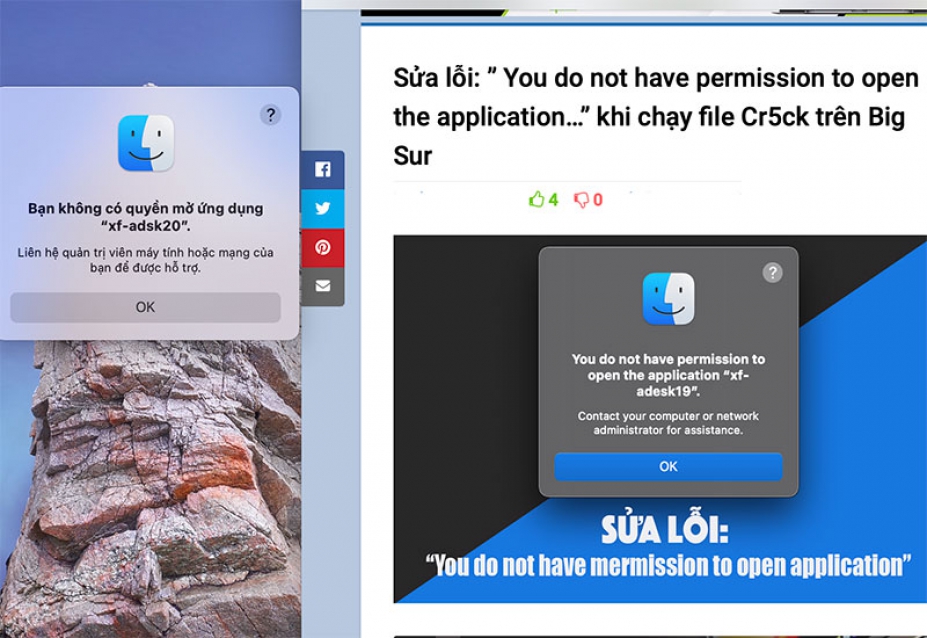
Khi nâng cấp MacOS lên bản BigSur, khi chạy các. File Crack của Autocad, Omiplan Pro,... bạn sẽ đều bị báo lỗi không thể mở được. Trong bài này, chúng tôi sẽ hướng dẫn bạn với trường hợp chạy file Crack khi cài Autocad để bạn dễ hình dung hơn nhé.
Máy sẽ hiện lên thông báo: "Bạn không có quyền mở ứng dụng "xf-adsk20" (You do not have permission to open the application...) Khi đó, lỗi này sẽ hiển thị như sau:
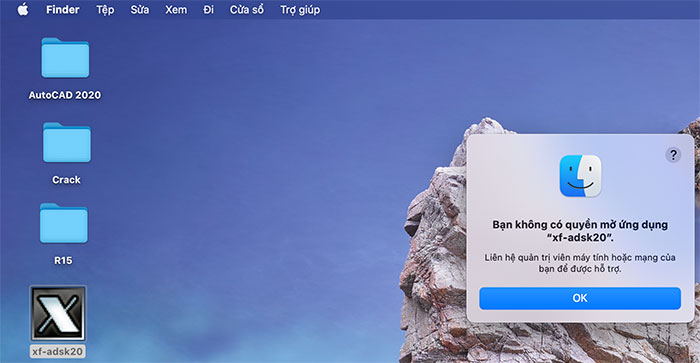
Để dễ cho việc cài đặt bạn cần tắt SIP và Gatekeeper để có thể cài thêm các phần mềm ngoài dễ dàng hơn nhé! Nếu không thì có nhiều khi dù bạn có cài Hombrew mà mở file vẫn bị lỗi đó. Còn lỗi không mở được file sau khi tắt SIP, đã có cách fix lỗi này như sau:
- Mở Terminal bằng cách nhập Terminal vào Spotlight.
- Truy cập trang chủ: Brew.sh sau đó Copy dòng lệnh trong ô bên dưới Install Homebrew (hoặc tích vào ô vuông màu trắng ở cuối dòng để copy nhanh hơn) sau đó dán vào Terminal rồi nhấn Enter để cài đặt Homebrew.
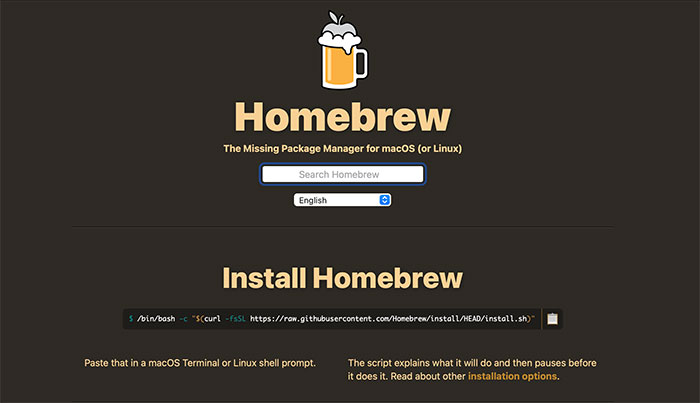
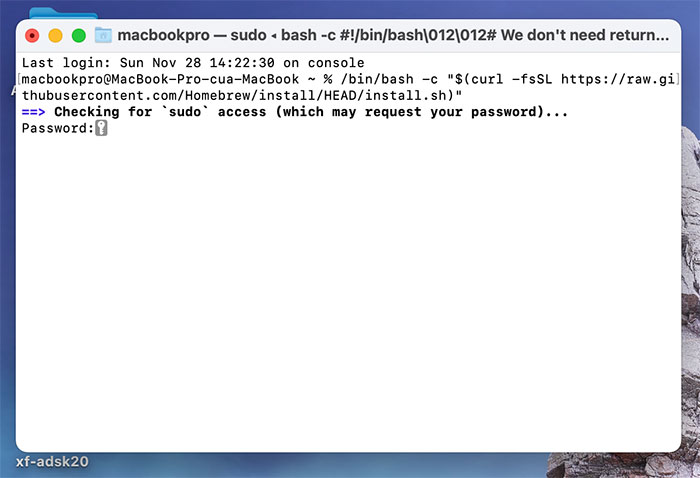
Đợi 1 lúc cho cài đặt Homebrew hoàn tất (khoảng vài phút hoặc vài chục phút tùy máy và tốc độ mạng). Nếu xuất hiện "http://docs.brew.sh" và tên macbook ở cuối dòng lệnh là đã chạy lệnh thành công.
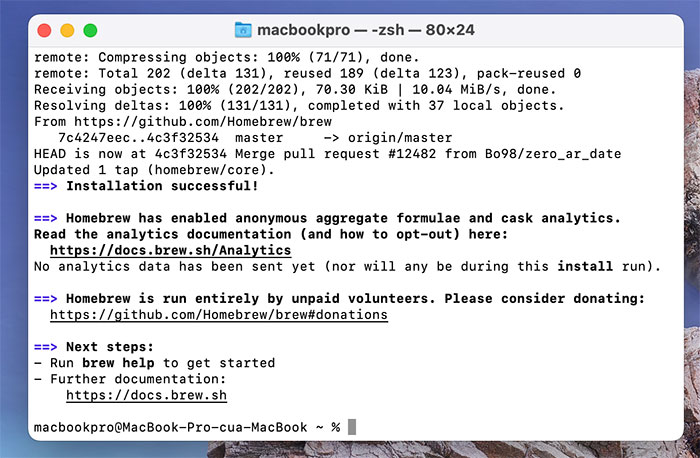
"brew install --build-from-source upx"
rồi chờ 1 lúc cho máy chạy lệnh xong.
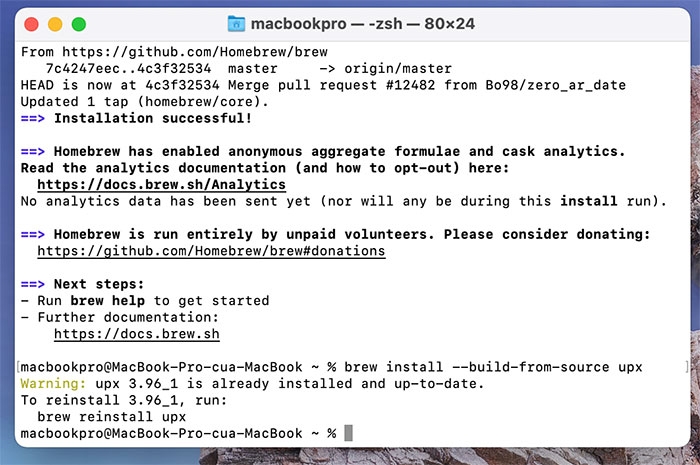
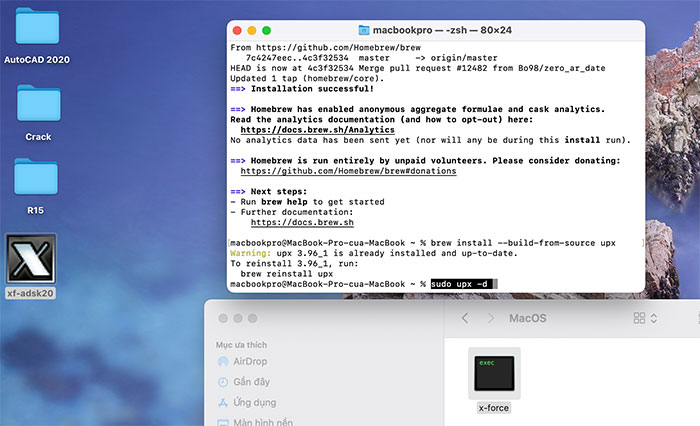
Vậy là bạn đã fĩ xong lỗi: "You do not have permission to open the application..." rồi đó ạ. Rất nhiều trường hợp bạn đã chạy xong bước này nhưng vẫn không thể mở file kia. Vậy thì hãy xem lại xem bạn đã tắt SIP chưa nhé! Nếu chưa thì bạn tắt máy, bấm Command + R và thực hiện tắt SIP sau đó quay lại mở file lại xem thành công chưa nhé!
Giờ thì tiếp tục quay lại quá trình active nốt ứng dụng mà bạn đang cài dang dở nhé!. Nếu bạn có thắc mặc gì có thể liên hệ trực tiếp với chúng tôi.
Địa chỉ: MacOnline - 325 Nguyễn Khang, Cầu Giấy, Hà Nội.

13/11/21 Hiền

15/11/21 Hiền

30/11/21 Hiền

20/12/24 Hiền

26/11/24 Hiền
Giao Hàng Tận Nơi
Miễn phí giao hàng toàn quốc, Ship siêu tốc 2h trong nội thành
Hàng Chính Hãng 100%
Cam kết sản phẩm chính hãng, hàng tuyển chọn, chất lượng cao
Siêu Tiết Kiệm
Giá Rẻ Nhất cùng nhiều Ưu Đãi lớn khi mua sản phẩm
Thanh toán dễ dàng
Hỗ trợ các hình thức thanh toán: Tiền mặt, Chuyển Khoản, Quẹt Thẻ
